win10 账号上次登录时间
现如今,电脑已经与我们的生活息息相关,当我们在使用win10系统的电脑的时候,如果想要知道账户上次登陆的时间的话,应如何进行操作呢?接下来就由小编来告诉大家。
具体如下:
1. 第一步,打开电脑后,右键单击左下角的开始图标,然后点击弹出菜单中的运行选项。
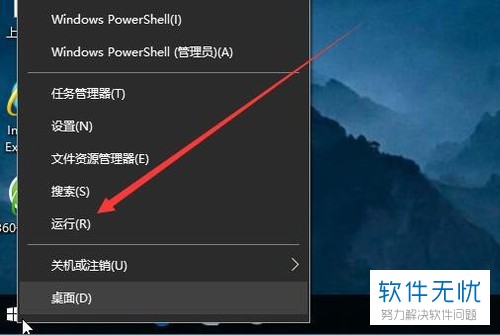
2.第二步,在打开的运行窗口中,输入指令:regedit,并点击确定按钮。
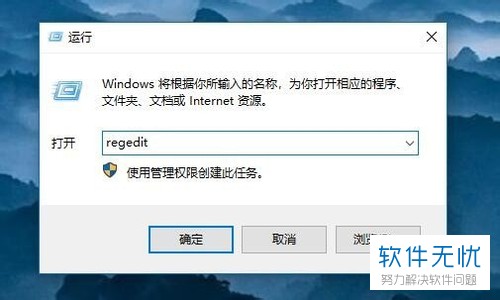
3. 第三步,进入注册表编辑器后,定位至下图红框中的位置。
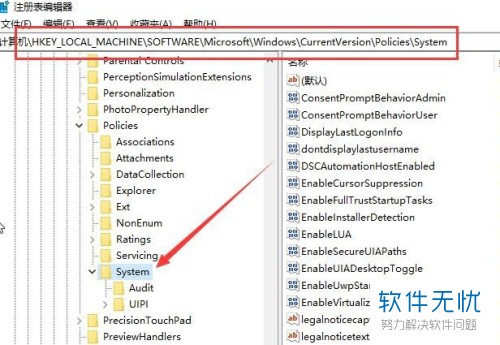
4. 第四步,在右侧的详情页面中,右键点击页面空白处,然后点击新建选项,再点击二级菜单中的dword32位值选项。
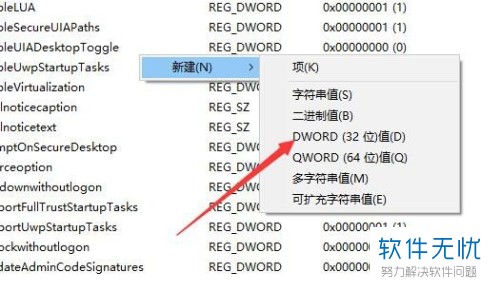
5. 第五步,找到刚刚新建的注册表键值,将其重新命名为displaylastlogoninfo。
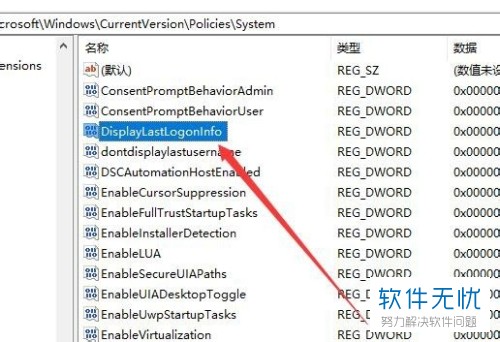
6. 第六步,重命名完成后,右键点击该键值,然后点击弹出菜单中的修改选项。
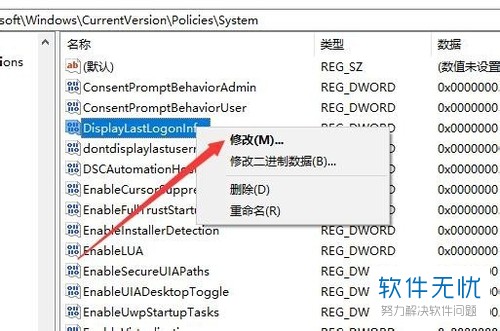
7. 第七步,在打开的编辑窗口中,将数值数据设置为1,然后点击下方的确定按钮。
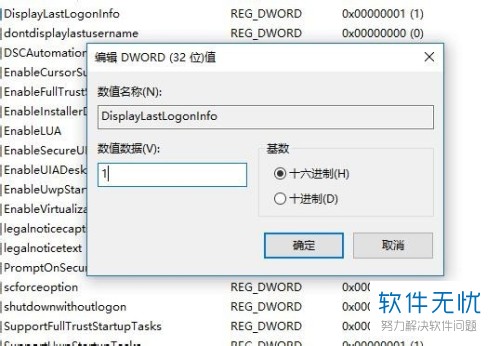
8. 第八步,设置完成后,重启电脑就可以看到账号上次的登陆时间了。

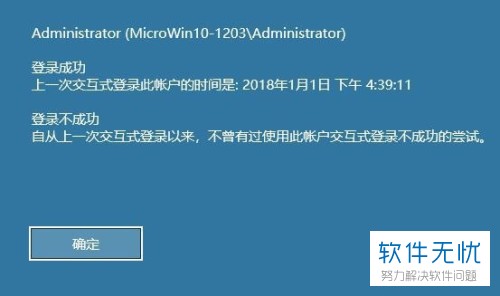
以上就是小编为大家带来的win10系统电脑中显示账号上次登陆时间的方法。
分享:
相关推荐
- 【其他】 为什么QQ登录提示的上次登录时间与自己的上次登录时间不符? 09-09
- 【其他】 登录QQ时显示的上次登录时间是什么时间? 09-10
- 【其他】 如何查看上次登录计算机时间及信息 09-25
- 【系统】 追踪Windows系统登录时间的三种方法 05-20
- 【其他】 qq上次登录地点查询方法 09-01
- 【win10】 win10怎么看上一次登录时间 06-17
- 【win7】 让win7系统记录上次的登录时间想知道有没有人动过电脑 10-21
- 【vista】 巧设键值使启动Vista电脑后显示上次进入系统的登录时间 05-14
- 【其他】 win7电脑中上次登录系统的时间怎么记录 07-20
- 【其他】 怎么在Windows10中将上次登录的用户账号设置成不显示 11-05
本周热门
-
iphone序列号查询官方入口在哪里 2024/04/11
-
番茄小说网页版入口免费阅读 2024/04/11
-
微信表情是什么意思 2020/10/12
-
192.168.1.1登录入口地址 2020/03/20
-
小鸡宝宝考考你今天的答案是什么 2024/04/17
-
输入手机号一键查询快递入口网址大全 2024/04/11
-
蚂蚁庄园今日答案 2024/04/17
-
抖音巨量百应登录入口在哪里? 2024/04/11
本月热门
-
iphone序列号查询官方入口在哪里 2024/04/11
-
小鸡宝宝考考你今天的答案是什么 2024/04/17
-
番茄小说网页版入口免费阅读 2024/04/11
-
b站在线观看人数在哪里 2024/04/17
-
蚂蚁庄园今日答案 2024/04/17
-
WIFI万能钥匙如何自动打开数据网络 2023/09/19
-
百度地图时光机在哪里 2021/01/03
-
192.168.1.1登录入口地址 2020/03/20
-
输入手机号一键查询快递入口网址大全 2024/04/11
-
抖音网页版登录入口 2024/04/17













